مطمئن شوید که Xbox و تلویزیون شما با این راهنمای گام به گام همگام و کالیبره شده اند.
Xbox Series X|S شما این قابلیت را دارد که تصویری با کیفیت بالا نمایش دهد، و احتمال اینکه تلویزیون شما هم همینطور باشد. اما اگر تنظیمات شما به صورت پشت سر هم با یکدیگر عمل نمی کنند، ممکن است جزئیات مهمی را در بازی خود از دست بدهید. ابزار کالیبراسیون تلویزیون به شما امکان می دهد تلویزیون خود را کالیبره کنید تا به طور کامل قادر به نمایش تمام جزئیات در Xbox Series X|S شما باشد.
با این حال، این روند کمی پیچیده است و نیاز به جستجو در تنظیمات کنسول Xbox Series X|S و تلویزیون شما دارد. اگر مدتی است که می خواهید تلویزیون خود را کالیبره کنید، اما کمی از آن ترسیده اید، ما یک راهنمای گام به گام نوشته ایم تا شما را در این فرآیند راهنمایی کنیم.
کالیبره کردن تلویزیون برای Xbox Series X|S چه کاری انجام می دهد؟
کالیبره کردن تلویزیون برای Xbox Series X|S شامل تغییر تنظیمات صفحه نمایش تلویزیون شما به گونه ای است که کاملاً مطابق با Xbox شما باشد. این شامل تغییر مواردی مانند ابعاد، روشنایی، رنگ، کنتراست و وضوح تلویزیون شما است تا بتوانند با کنسول شما کار کنند و بهترین تصویر ممکن را برای شما به ارمغان بیاورند.

تلویزیونها دارای تنظیمات مختلف هستند، و تلاش برای فهمیدن اینکه دقیقاً چه کاری انجام میدهند، میتواند دلهرهآور باشد. حتی اگر 100% مطمئن نیستید که یک تنظیم خاص چه کاری انجام می دهد، ابزار کالیبراسیون تلویزیون، تنظیمات ایده آل را به شما ارائه می دهد تا فرآیند را تا حد امکان ساده کند.
چگونه تلویزیون خود را برای Xbox Series X|S خود کالیبره کنید
فرآیند کالیبراسیون نسبتاً ساده است، اما می تواند طولانی باشد، به خصوص اگر با تنظیمات تلویزیون خود آشنا نباشید. همچنین ارائه دستورالعمل ها و اصطلاحات دقیق دشوار است زیرا همه تلویزیون ها متفاوت هستند. اما در حالی که هر برند از عبارات متفاوتی استفاده می کند، این فرآیند نباید بسیار متفاوت باشد، و اصطلاحات جایگزین برای اطمینان از اینکه هر کاربر می تواند آنچه را که به دنبالش است بیابد، ارائه شده است.
اولین قدم برای کالیبره کردن تلویزیون این است که ابزار کالیبراسیون تلویزیون را در کنسول خود پیدا کرده و باز کنید. این را میتوانید در گزینههای تلویزیون و صفحه نمایش پیدا کنید. فعال کردن HDR خودکار در Xbox Series X|S تنظیمات دیگری است که میتوانید در این بخش بیابید که عملکرد بازی شما را حتی بیشتر بهبود میبخشد، اما در حال حاضر، Calibrate TV را انتخاب کنید.
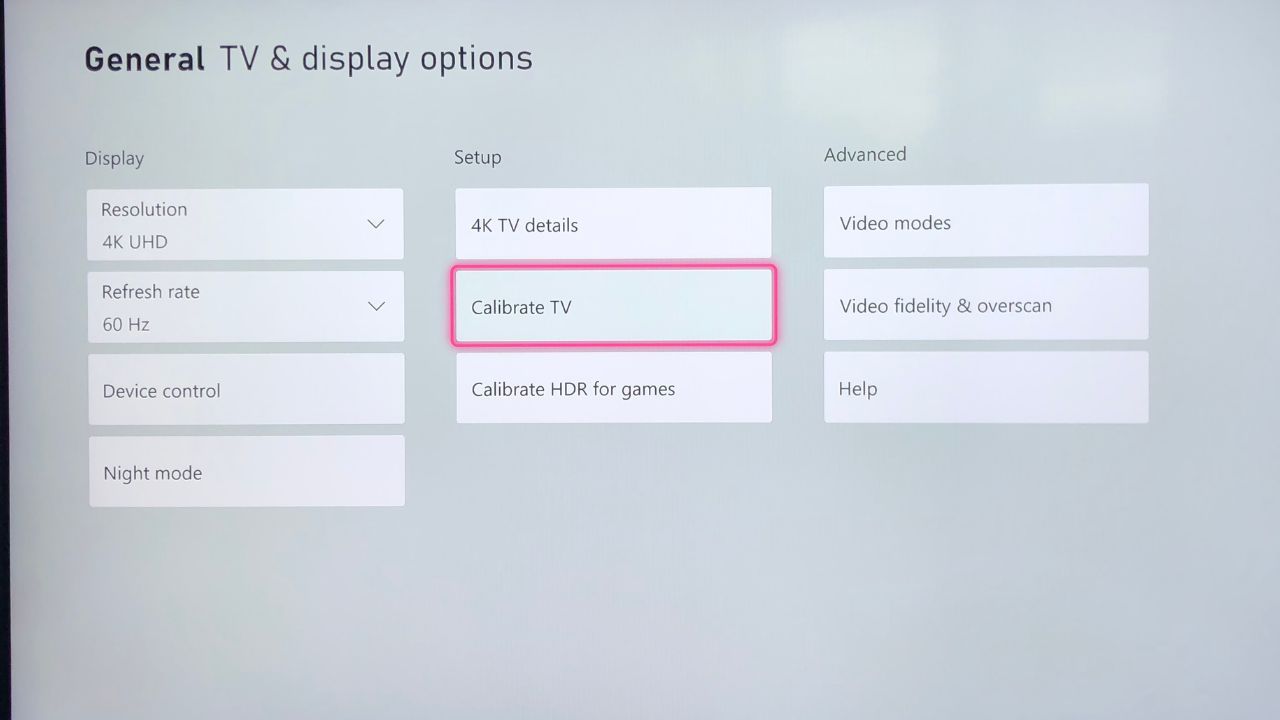
صفحه اول یک نمای کلی از آنچه باید هنگام استفاده از ابزار انتظار داشته باشید به شما ارائه می دهد و شما را تشویق می کند قبل از شروع فرآیند، تلویزیون خود را حدود پنج دقیقه روشن بگذارید تا نمایشگر بتواند گرم شود. هنگامی که پنج دقیقه صبر کردید و دستورالعمل ها را مطالعه کردید، روی Next ضربه بزنید.
تنظیمات توصیه شده
در این مرحله، چندین تنظیمات توصیه شده برای نمایش تلویزیون به شما داده می شود. برای شروع اعمال آنها، تنظیمات تلویزیون خود را باز کرده و به تصویر بروید. با تغییر حالت تصویر خود شروع کنید. ایکس باکس توصیه میکند این را به سینما، فیلم یا استاندارد تغییر دهید.
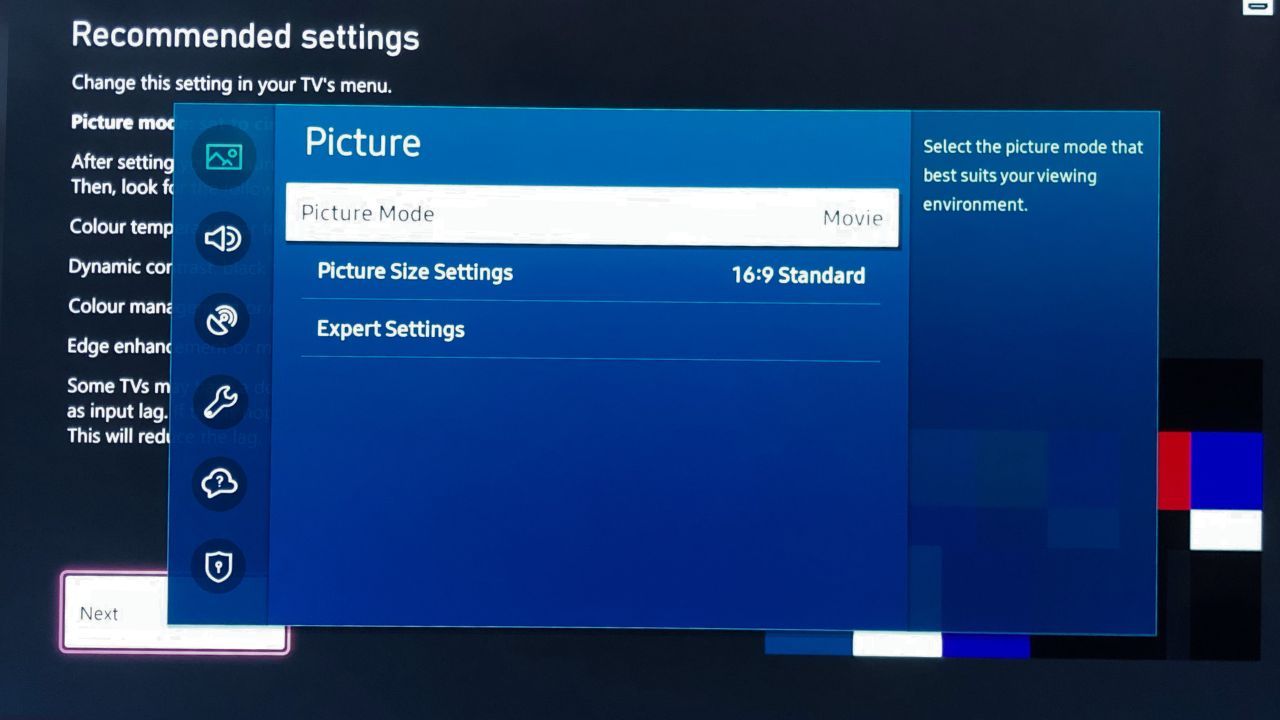
اگر هنگام بازی مرتباً با تأخیر مواجه میشوید، ممکن است بخواهید تلویزیون خود را روی حالت بازی تنظیم کنید. این حالت را می توان در تنظیمات عمومی پیدا کرد و در حالی که عملکرد شما را افزایش می دهد، کیفیت تصویر شما را نیز قربانی می کند.
پس از تغییر تنظیمات حالت تصویر، از تنظیم مجدد تصویر برای به روز رسانی صفحه نمایش خود استفاده کنید و به تنظیمات دمای رنگ یا تن رنگ خود بروید. این تنظیم به احتمال زیاد در تنظیمات تصویر پیشرفته یا متخصص شما خواهد بود. تن رنگ خود را به گرم 1، کم، متوسط یا خنثی تغییر دهید.
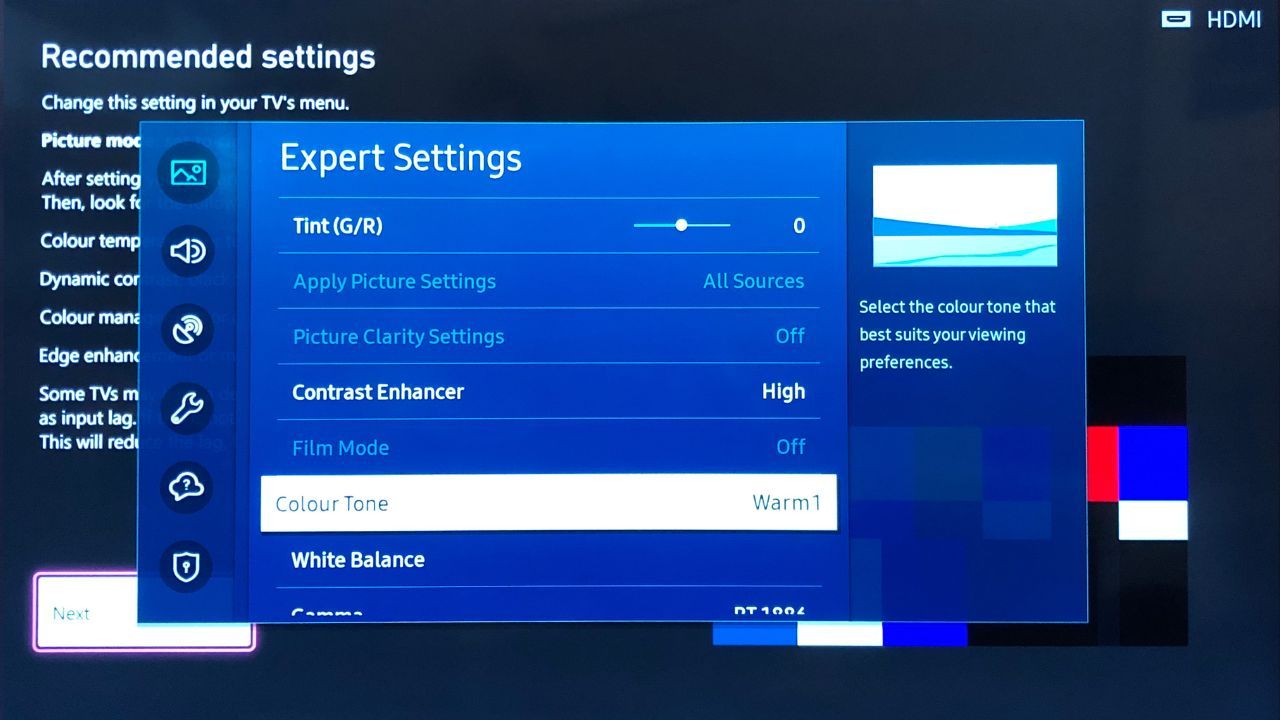
به بالا یا پایین بروید تا تنظیمی با عنوان کنتراست پویا، تن سیاه، یا جزئیات سایه پیدا کنید. آن را خاموش کنید یا روی 0 بگذارید.
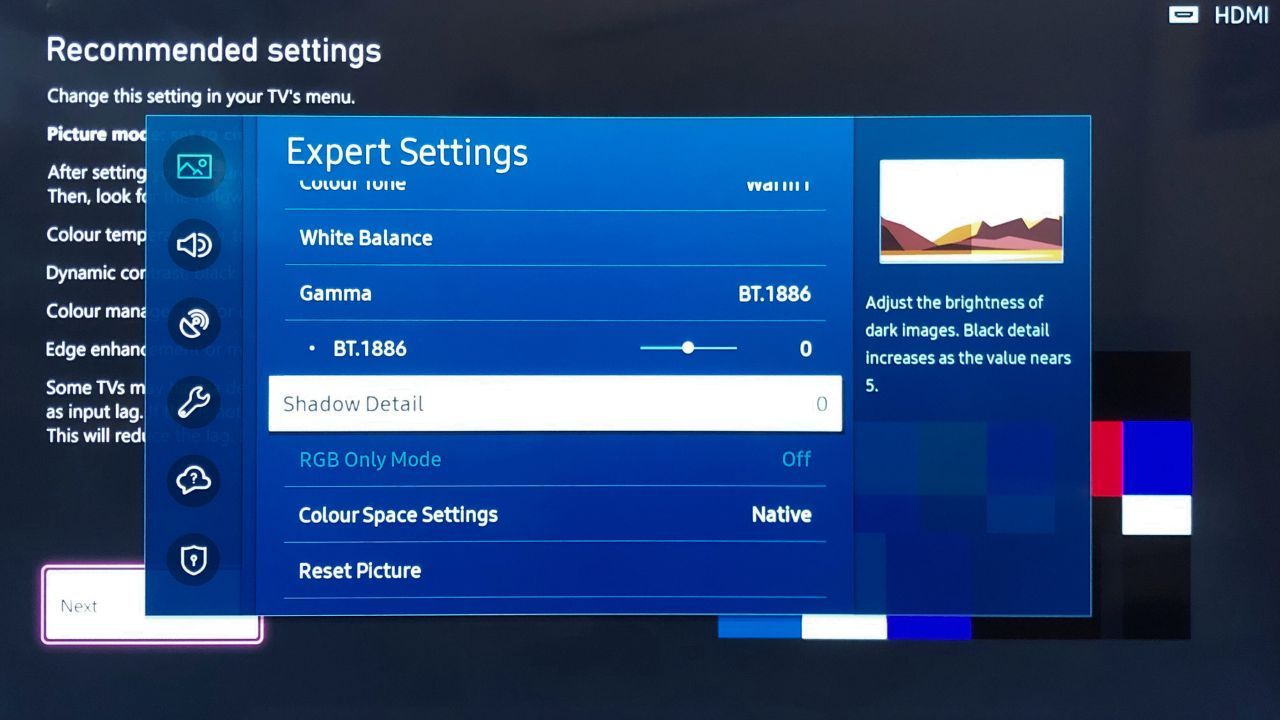
به پیمایش ادامه دهید تا هر یک از تنظیمات زیر را بیابید و مطمئن شوید که همه آنها خاموش هستند:
- مدیریت رنگ.
- رنگ پویا.
- افزایش لبه
- نورپردازی حرکتی.
پس از تکمیل تنظیمات این تنظیمات، Next را فشار دهید.
نسبت تصویر و وضوح
سپس به تغییر نسبت تصویر و وضوح تصویر خود خواهید پرداخت. نکته کلیدی در این صفحه این است که خطوط سبز کاملاً با لبه های تلویزیون شما مطابقت داشته باشد. اگر این کار را نکردند، یک بار دیگر تنظیمات تصویر خود را باز کنید و تنظیمات اندازه تصویر را انتخاب کنید.
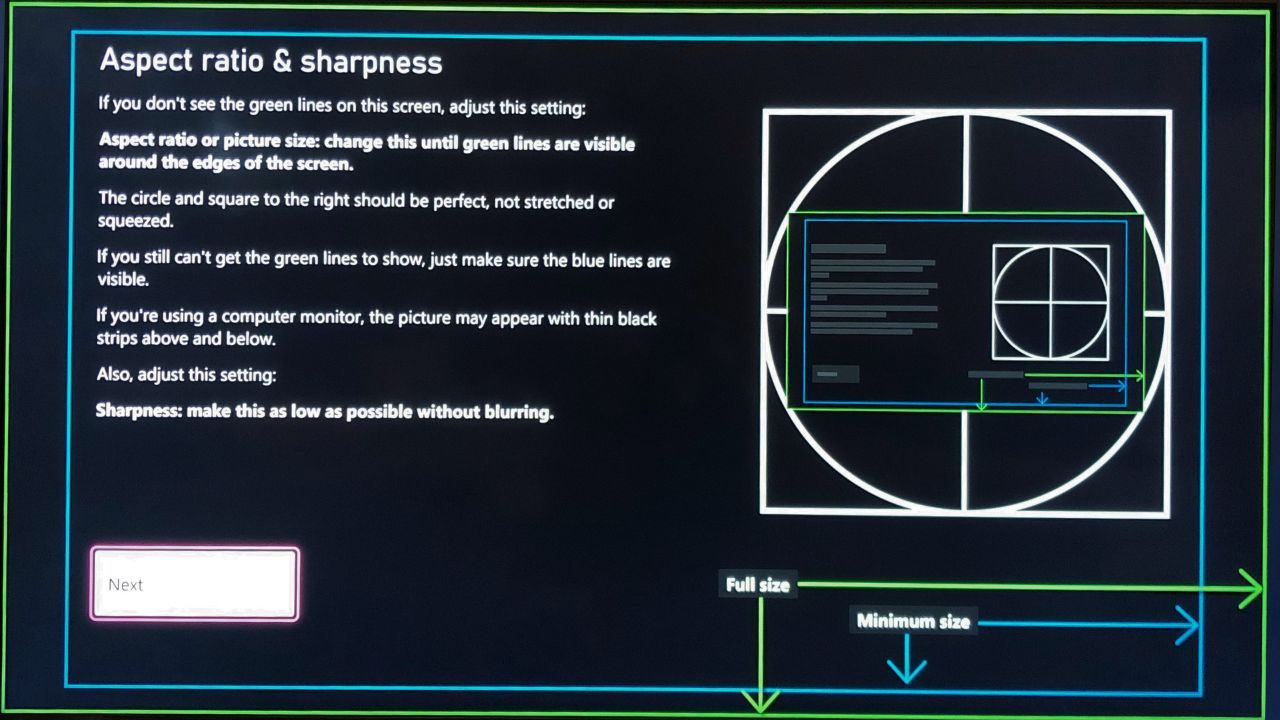
تنظیمی که برای اکثر تلویزیون های مدرن نیاز دارید ۱۶:۹ است. اگر در حال کالیبره کردن روی مانیتور کامپیوتر هستید، ممکن است تنظیمات مورد نیاز دوباره متفاوت باشد. اگر به هیچ وجه نمی توانید خطوط سبز را ببینید، مانیتور خود را با استفاده از خطوط آبی کالیبره کنید.
تنظیمات تصویر تلویزیون خود را باز کنید و به بخش Advanced/Expert بروید. به سمت پایین به تنظیمات Sharpness بروید و آن را تا جایی که ممکن است پایین بیاورید بدون اینکه تصویر خود را تار کنید. نترسید که اگر می توانید آن را به صفر برسانید.
بهینه سازی تنظیمات روشنایی
برای رفتن به صفحه روشنایی، Next را فشار دهید. صفحه اول یک توضیح کلی در مورد نحوه تنظیم روشنایی است. میتوانید فرآیند را در اینجا تکمیل کنید یا Next را فشار دهید تا نسخه بزرگتری از تصویر مورد نیاز خود را ببینید.
کلید رسیدن به سطح روشنایی کامل، ایجاد تعادل بین روشنایی و تاریکی است. اگر روشنایی شما خیلی کم باشد، نمیتوانید اشیایی را که در گوشههای تاریک پنهان شدهاند تشخیص دهید، و اگر خیلی زیاد باشد، ممکن است تصویر شما در طول صحنههای روشن، ناپدید شده به نظر برسد.
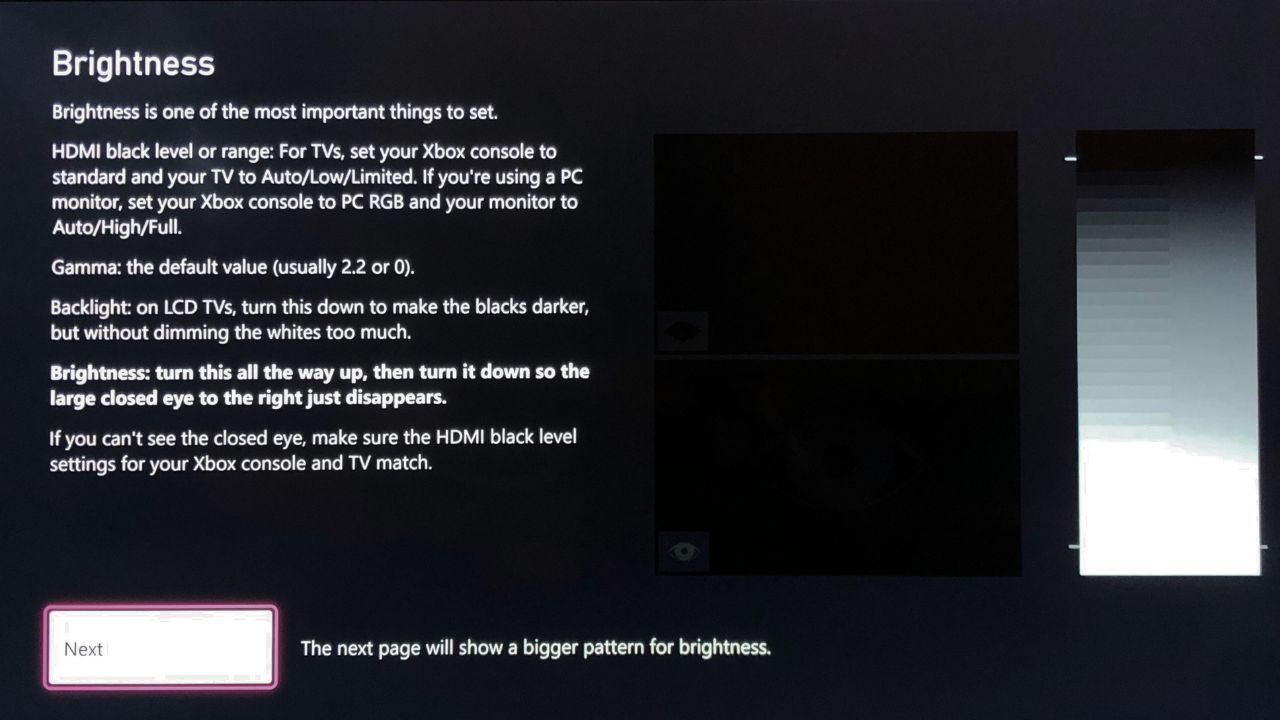
برای تنظیم روشنایی خود، یک بار دیگر به تنظیمات تصویر پیشرفته/متخصص خود بروید و Brightness را فشار دهید. ابتدا تا انتها به سمت بالا حرکت کنید تا بتوانید چشم بسته را ببینید. سپس دوباره به پایین حرکت کنید تا چشم بسته به سختی در تاریکی ناپدید شود.
پس از تکمیل، اصلاً نمی توانید چشم بسته را ببینید و فقط باید بتوانید چشم باز را ببینید. این ایده خوبی است که این تنظیمات را زمانی که در محل معمول تماشای تلویزیون خود نشسته اید تغییر دهید، زیرا ممکن است بتوانید چشم ها را در زوایای مختلف متفاوت ببینید.

اگر اصلاً چشم بسته را نمی بینید، به تنظیمات عمومی تلویزیون خود برگردید و External Device Manager را انتخاب کنید. تنظیمات HDMI Black Level را باز کنید و آن را به Auto، Low یا Limited تغییر دهید. سپس به Xbox خود برگردید تا به تنظیمات عمومی خود برسید و Video fidelity & overscan را انتخاب کنید.
تنظیم فضای رنگ خود را به استاندارد تغییر دهید و به ابزار کالیبراسیون تلویزیون برگردید تا به صفحه روشنایی بروید. اکنون باید بتوانید چشم بسته را ببینید. وقتی به تنظیم روشنایی کامل خود رسیدید، Next را فشار دهید.
بهینه سازی تنظیمات کنتراست
بعدی صفحه تنظیمات کنتراست است. این تنظیمات مشابه صفحه روشنایی است، اما در عوض اکنون دو خورشید و دو چشم دارید. تنظیمات تصویر Advanced/Expert خود را باز کنید و تنظیمات کنتراست را پیدا کنید.

شما می خواهید به سختی بتوانید هر دو تصویر را تشخیص دهید. بعد از اتمام کار Next را فشار دهید.
روشنایی دوباره
صفحه زیر از شما می خواهد که روشنایی خود را دوباره بررسی کنید. تغییر کنتراست می تواند بر تنظیم روشنایی تأثیر بگذارد، بنابراین در صورت لزوم آن را مجددا کالیبره کنید و به صفحه بعدی بروید.
بهینه سازی تنظیمات رنگ پیشرفته
صفحه آخر تنظیمات رنگ پیشرفته شما است. ایده در این صفحه این است که تنظیمات رنگ خود را تغییر دهید تا هر یک از بلوکهای سمت راست مجزا باشد و هیچ رنگی به بلوکهای همسایه وارد نشود. ساده ترین راه برای انجام این کار، روشن کردن فیلتر آبی تلویزیون یا تغییر حالت RGB Only به آبی است. این را می توان در تنظیمات پیشرفته/کارشناس یافت.
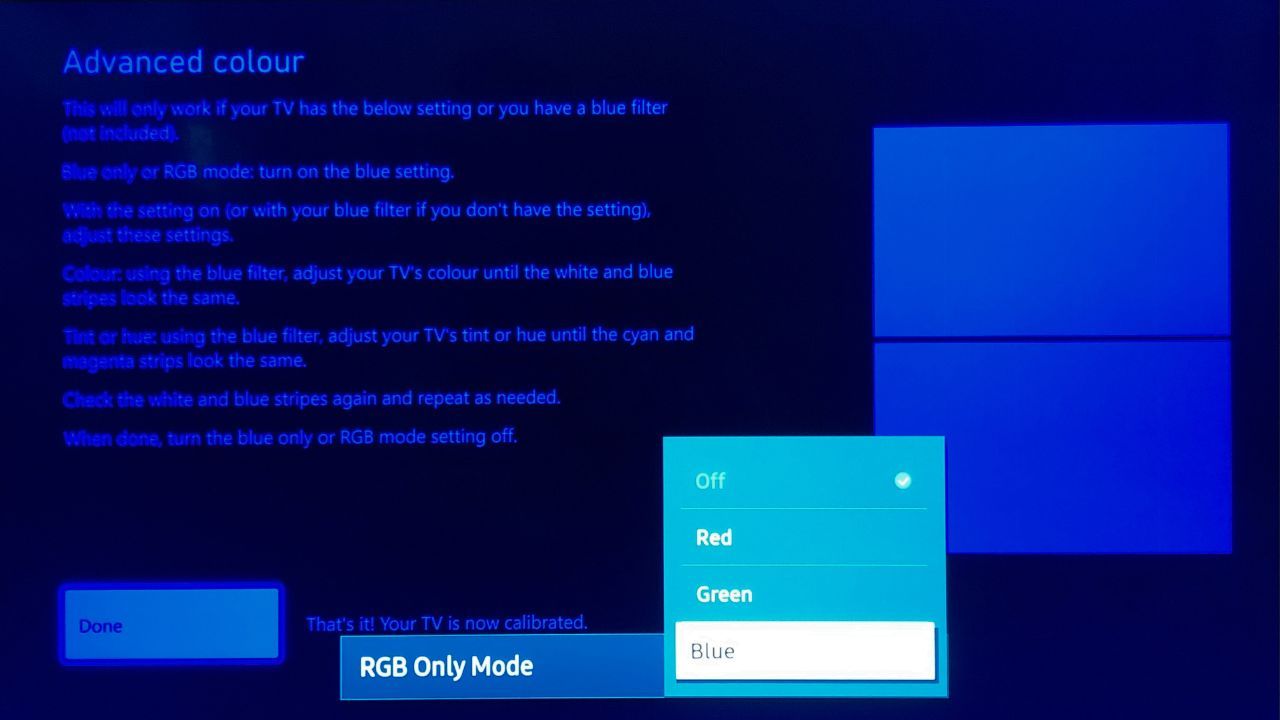
هنگامی که صفحه نمایش تلویزیون شما آبی شد، تنظیمات رنگ را در تلویزیون خود باز کنید و آن را طوری تنظیم کنید که ستون های آبی و سفید در بالا یکسان به نظر برسند. سپس به Tint یا Hue بروید و آن را طوری تنظیم کنید که ستون های صورتی و فیروزه ای در پایین با هم مطابقت داشته باشند. هنگامی که همه رنگ ها مطابقت دارند، فیلتر RGB خود را به حالت عادی برگردانید و Done را فشار دهید. اکنون تلویزیون شما کاملاً با Xbox Series X|S شما کالیبره می شود.
تنظیمات بیشتری برای بررسی در Xbox Series X|S وجود دارد تا مطمئن شوید که بهترین تجربه بازی ممکن را برای شما فراهم می کند. تقویت FPS در سری Xbox شما میتواند عملکرد بهتری به شما بدهد و همچنین یک سری تنظیمات صدا برای بهینهسازی در Xbox Series X|S شما وجود دارد تا کیفیت صدای شما با صفحه نمایش شما مطابقت داشته باشد.
اجازه دهید بازی های ایکس باکس شما تا حد امکان خوب به نظر برسند
کالیبره کردن تلویزیون برای ایکس باکس فرآیندی طولانی است، اما لذت بردن از بازی های خود با بهترین کیفیت تصویر در دسترس شما کاملاً ارزشش را دارد.
اگر مدتهاست که Xbox Series X|S خود را داشتهاید و هرگز تلویزیون خود را کالیبره نکردهاید، این احتمال وجود دارد که از نمایشگر تلویزیون یا ایکسباکس خود نهایت استفاده را نبرید. و استفاده از ابزار کالیبراسیون تلویزیون در ایکس باکس مطمئناً ارزانتر از خرید یک تلویزیون جدید برای دریافت کیفیت تصویر بهتر است.
